调整显示质量、关闭后台应用、启用轻量模式、限制数据流、定期更新客户端可优化RayLink内存使用。具体:1. 将画质设为“流畅”或“标准”;2. 强制退出非必要程序,确保内存压力为绿色;3. 开启轻量模式以禁用特效;4. 多屏时仅启用主屏传输;5. 更新至最新版本并重启设备。
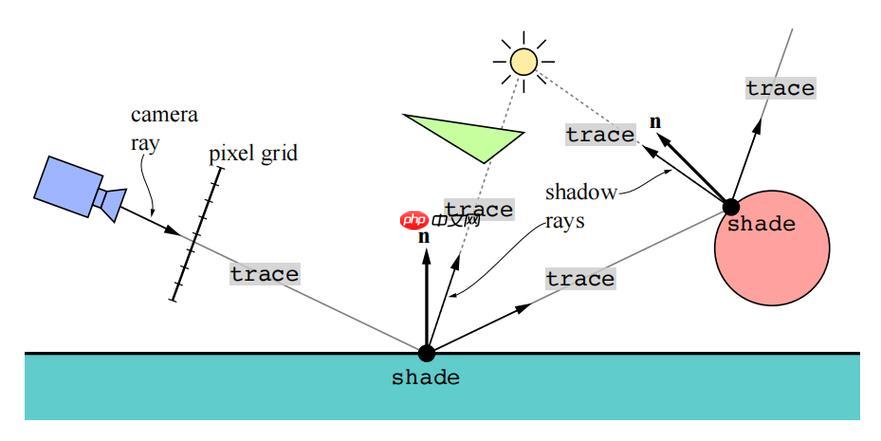
如果您在使用RayLink进行远程连接时发现设备运行变慢或内存占用过高,可能是由于应用程序未合理分配系统资源所致。以下是优化RayLink内存使用效率的具体方法。
本文运行环境:MacBook Air,macOS Sonoma
降低显示质量可以显著减少图像编码与解码过程中的内存消耗,从而提升整体性能表现。
1、打开RayLink客户端并进入远程连接界面。
2、点击设置图标,选择显示质量选项。
3、将画质从“高清”调整为“流畅”或“标准”模式。
4、重新建立连接以使更改生效。
减少同时运行的程序数量可释放更多可用内存供RayLink使用,避免因资源争抢导致卡顿。
1、按下快捷键Command + Tab调出应用切换器。
2、选中非必要的已打开应用,长按后选择强制退出。
3、确认活动监视器中内存压力处于“绿色”区间后再启动RayLink。
轻量模式会禁用部分视觉特效和高带宽功能,专为低配置设备或网络受限环境设计。
1、在RayLink主界面进入“高级设置”菜单。
2、找到“性能模式”选项,并开启轻量模式开关。
3、该模式下自动禁用壁纸传输、动态效果和音频重定向功能。
过多的数据流(如多个显示器传输)会导致内存峰值上升,限制通道数有助于维持稳定运行。
1、进入RayLink的多屏设置页面。
2、若连接了多个远程显示器,选择仅启用主屏幕传输。
3、保存设置并在连接时观察内存占用是否下降。
新版RayLink通常包含内存管理优化和资源调度改进,保持更新有助于获得更高效的运行体验。
1、访问RayLink官方网站或App Store检查更新。
2、下载并安装最新版本客户端。
3、更新完成后重启设备,确保新内核服务正常加载。
以上就是RayLink如何优化内存使用效率_RayLink资源占用的平衡技巧的详细内容,更多请关注php中文网其它相关文章!

每个人都需要一台速度更快、更稳定的 PC。随着时间的推移,垃圾文件、旧注册表数据和不必要的后台进程会占用资源并降低性能。幸运的是,许多工具可以让 Windows 保持平稳运行。

Copyright 2014-2025 https://www.php.cn/ All Rights Reserved | php.cn | 湘ICP备2023035733号